| Strona główna >>> Precyzyjne rysowanie >>> Linijki |
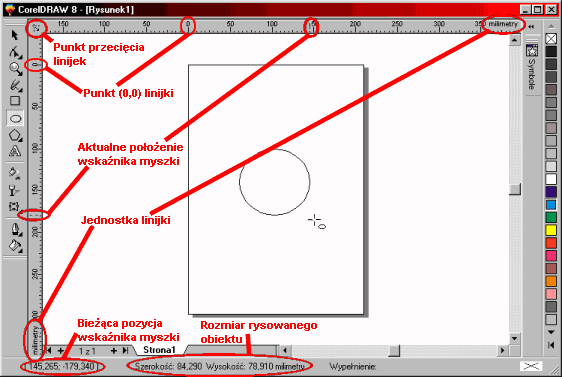 Linijki wyświetlane na ekranie umożliwiają zorientowanie się w rozmiarach i położeniu na kartce rysowanych obiektów. Dodatkowo bieżąca pozycja myszki oraz bieżący rozmiar rysowanego obiektu są wyświetlane na pasku stanu (dolna część okienka). Pasek stanu może być widoczny lub nie, jest niezależnie od linijek. Na linijkach
wyświetlane są następujące informacje: |
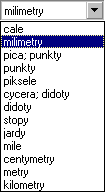
Aby wyświetlić linijkę
należy wybrać polecenie "Widok | Linijki".
Znaczek ![]() z
lewej strony opcji oznacza, że linijka jest już wyświetlana,
wybranie wtedy tej opcji spowoduje wyłączenie wyświetlania
linijki.
z
lewej strony opcji oznacza, że linijka jest już wyświetlana,
wybranie wtedy tej opcji spowoduje wyłączenie wyświetlania
linijki.
Bardzo ważną czynnością, którą należy ustawić przed rozpoczęciem rysowania jest wybranie odpowiednich do rysunku jednostek. Jednostki miary linijki możesz ustawić przy pomocy paska właściwości (gdy nie jest zaznaczony żaden obiekt).
Aby ustawić jednostki możesz skorzystać także z okna dialogowego "Linijki" z górnego menu "Narzędzia | Opcje". Następnie kliknij z lewej strony pozycji "Dokument" mały "plusik" i wybierz opcję "Linijki" (Szczegóły posługiwania się opcjami programu znajdziesz w rozdziale "Opcje"). Możesz też wyświetlić to samo okienko dwukrotnie klikając na jednej z linijek.
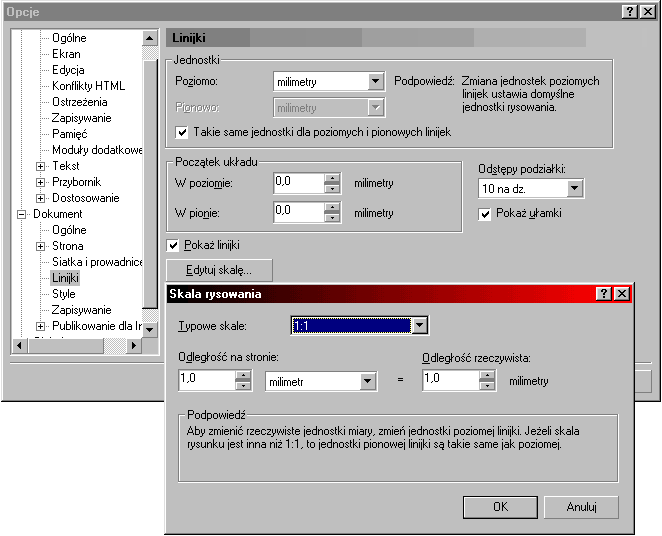
Możesz wybrać inne jednostki w pionie i poziomie jeżeli zlikwidujesz zaznaczenie opcji "Takie same jednostki dla poziomych i pionowych linijek". W sekcji "Początek układu" określasz położenie punktu (0,0) względem kartki (pamiętaj, że początek kartki znajduje się w jej lewym dolnym rogu).
Punkt (0,0) możesz też ustawić przeciągając myszką "punkt przecięcia linijek".
"Odstępy podziałki" określają liczbę znaków podziału między każdą pełną jednostką na linijce. W systemie metrycznym powinieneś pozostawić wartość "10 na dz.". Np. przy bardzo dużych powiększeniach zamiast pełnych jednostek wyświetlane są niecałkowite, może więc zdecydować czy wolisz je wyświetlać w postaci ułamkowej (np. 4 1/3), czy w postaci dziesiętnej (np. 4,3333) dzięki opcji "Pokaż ułamki".
Poniżej możesz włączyć, bądź wyłączyć wyświetlanie linijek ("Pokaż linijki") oraz ustalić skalę linijki po kliknięciu przycisku "Edytuj skalę...". Pojawi się wtedy dodatkowe okienko. Skala określa odległość na rysunku względem odpowiednich odległości w rzeczywistości. Np. w rysunku technicznym gdzie często stosuje się bardzo duże obiekty, można zmienić skalę rysunku. Oprócz typowych skal możesz też określić własną. Pamiętaj jednak, że nie zawsze uzyskasz dokładne odwzorowanie jednostek na ekranie z wielkościami rzeczywistymi, gdyż każdy monitor posiada swoje pewne własne ustawienia, dlatego powinieneś dokonać tzw. kalibracji linijek.
UWAGA! Jeżeli tworzysz grafikę którą później będziesz chciał wyświetlać na ekranie, to w sekcji "Jednostki" wybierz "piksele", wtedy zamiast przycisku "Edytuj skalę..." pojawi się przycisk "Rozdzielczość...". Pamiętaj, iż typowy monitor posiada rozdzielczość 72-75 dpi (punktów na cal) i nie ma sensu stosować wyższych rozdzielczości, jeżeli nie będziesz później dokonywał dalszych modyfikacji zapisanego w pliku rysunku.
|
Linijki są standardowo wyświetlane powyżej i z lewej strony obszaru rysowania. Gdy jednak pracujesz nad pewnym obiektem to odczytanie dokładnych współrzędnych z często oddalonych linijek może być kłopotliwe. Dlatego możesz sobie przeciągnąć linijki na dowolny obszar rysunku. Wystarczy, iż w tym celu chwycisz i przeciągniesz punkt przecięcia linijek z przytrzymanym klawiszem SHIFT. Możesz też zmienić położenie tylko jednej z linijek, przeciągając ją z przytrzymanym klawiszem SHIFT. Jeżeli chcesz przywrócić domyślne położenie linijek to kliknij dwukrotnie na niej (lub na punkcie przecięcia linijek) z przytrzymanym klawiszem SHIFT.
|
| Strona główna >>> Precyzyjne rysowanie >>> Linijki |